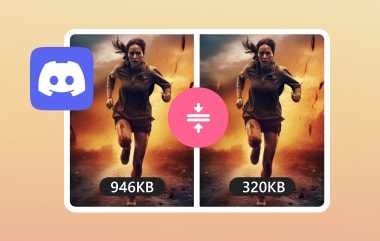Wielu użytkowników Discorda doświadcza czarnego ekranu podczas strumieniowania. Zamiast móc wyświetlić to, co faktycznie znajduje się na ich ekranie, wyświetlany jest tylko czarny ekran. Pytanie większości brzmi, dlaczego tak się dzieje? Czy jest to problem z samym Discordem, czy z moim komputerem? Odpowiedzi znajdziesz w tym artykule! Wyjaśnimy dlaczego Discord przesyła czarny ekran. Oprócz tego podamy również sposoby na naprawienie tego. Uczmy się i zacznijmy!
Część 1. Dlaczego Discord ma czarny ekran podczas przesyłania strumieniowego
Jeśli próbujesz streamować na Discordzie i widzisz czarny ekran, jest to spowodowane kilkoma czynnikami. Oto typowe powody, dla których możesz doświadczyć czarnego ekranu Discord podczas streamowania:
• Jednoczesne korzystanie z innych programów do nagrywania lub usług przesyłania strumieniowego może spowodować, że zamiast wyświetlić to, co chcesz udostępnić, pojawi się czarny ekran.
• Jednym z najczęstszych powodów czarnego ekranu jest to, że sterownik graficzny jest nieaktualny. Jeśli ten program jest stary i nie działa prawidłowo, może to prowadzić do problemów, takich jak czarny ekran podczas przesyłania strumieniowego.
• Discord ma problemy z przechwytywaniem, jeśli udostępniasz grę lub aplikację w trybie pełnoekranowym. Dzieje się tak, ponieważ tryb pełnoekranowy może blokować aplikację Discord, co powoduje, że ekran staje się czarny.
• Ustawienia akceleracji sprzętowej Discorda mogą powodować, że ekran będzie czarny podczas przesyłania strumieniowego. To ustawienie ma pomóc w zwiększeniu wydajności. Może jednak przynieść odwrotny skutek, jeśli komputer nie jest wystarczająco wydajny.
• Discord nie ma odpowiednich uprawnień do dostępu do programu lub gry, którą chcesz udostępnić. Wyświetli tylko czarny ekran zamiast gry lub aplikacji, ponieważ nie ma dostępu ani uprawnień.
Część 2. Jak naprawić problem z czarnym obrazem wideo
Czy kiedykolwiek byłeś podekscytowany oglądaniem filmu, a potem okazało się, że w połowie robi się czarny? Ten problem może wystąpić z różnych powodów, takich jak niekompletny proces pobierania, nieudany transfer plików, zainfekowane pliki z niezaufanych stron internetowych itp. Aby naprawić czarny film, musisz naprawić film, a to jest możliwe dzięki pomocy wybitnych Tipard FixMP4.
Ten program może naprawić plik wideo ze współczynnikiem powodzenia do 99,99%. Bardzo wysoki, prawda? Nie ma znaczenia, czy Twój film jest w formacie MP4, MOV, AVI czy 3GP, ponieważ nadal może go naprawić. Co bardziej imponujące, nie potrzebujesz doświadczenia, aby go używać, ponieważ jest przyjazny dla początkujących.
Jeśli jesteś gotowy naprawić problem z czarnym obrazem wideo, wykonaj poniższe kroki:
Krok 1Pobierz Tipard FixMP4 z oficjalnej strony internetowej. Następnie zainstaluj go, postępując zgodnie z konfiguracją instalacji. Po zakończeniu uruchom program do naprawy wideo, aby rozpocząć.

WYPRÓBUJ ZA DARMO W systemie Windows 7 lub nowszym
 Bezpieczne pobieranie
Bezpieczne pobieranie
WYPRÓBUJ ZA DARMO Dla systemu Mac OS X 10.13 i nowszych
 Bezpieczne pobieranie
Bezpieczne pobieranieKrok 2Importuj Uszkodzony plik i Przykładowy film klikając przycisk (+) każdej opcji. Uszkodzony plik to ten, który wymaga naprawy; wideo, które chcesz naprawić, staje się czarne. Przykładowe wideo to to, którego program użyje jako odniesienia.
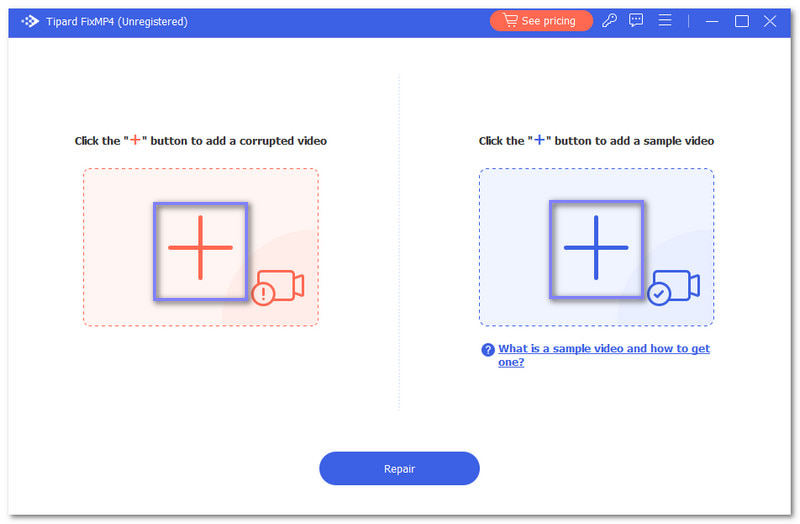
Krok 3Uderz w Naprawa przycisk, aby rozpocząć proces naprawy wideo. Musisz poczekać kilka sekund, aby zobaczyć wynik.
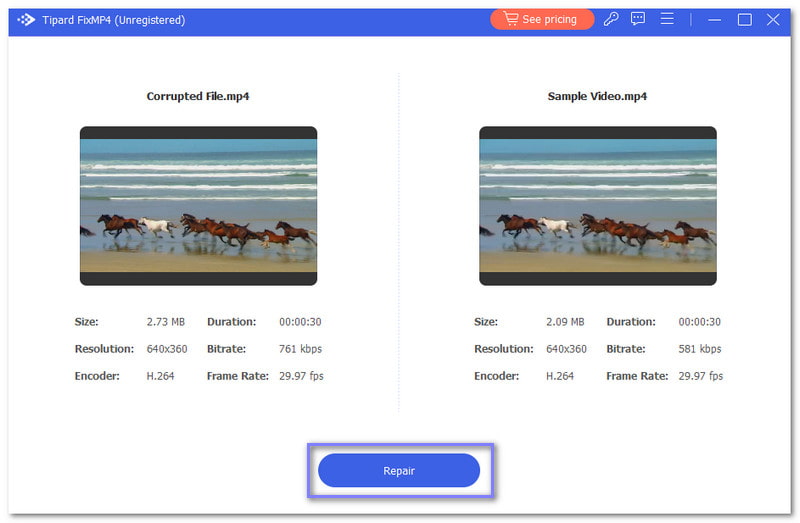
Krok 4Po zakończeniu kliknij Zapowiedź przycisk, aby obejrzeć naprawiony film lub kliknij Zapisać aby zapisać go w folderze lokalnym.
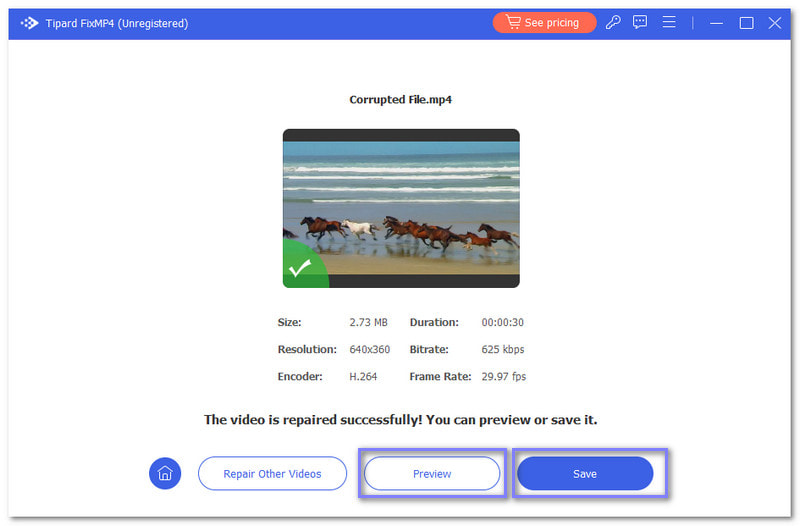
Część 3. 7 sposobów na pozbycie się czarnego ekranu na strumieniu Discord
W tej części pokażemy Ci, jak pozbyć się czarnego ekranu na strumieniu Discord. Poniższe metody są łatwe do naśladowania, idealne, jeśli robisz to po raz pierwszy. Jeśli jesteś gotowy, przejdź do czytania.
1. Zaktualizuj Discorda
Najprostszym rozwiązaniem jest upewnienie się, że masz najnowszą wersję aplikacji Discord. Aktualizacje mogą rozwiązać błędy powodujące problemy z czarnym ekranem podczas przesyłania strumieniowego.
Krok 1Otwórz Discorda na swoim komputerze.
Krok 2Kliknij prawym przyciskiem myszy Discord na pasku zadań i wybierz Sprawdź aktualizacje.
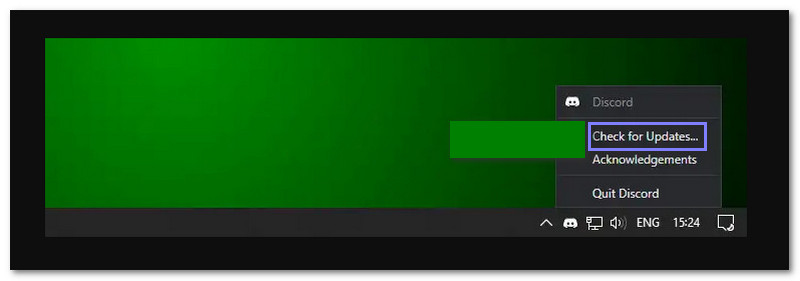
2. Zaktualizuj sterowniki graficzne
Karta graficzna odpowiada za wyświetlanie wszystkiego na ekranie. Jeśli sterowniki, które ją kontrolują, są nieaktualne, możesz mieć problemy z wyświetlaniem, takie jak czarny ekran podczas przesyłania strumieniowego. Tak więc aktualizacja sterowników graficznych zapewnia, że komputer może obsługiwać przesyłanie strumieniowe bez problemów.
Krok 1Kliknij prawym przyciskiem myszy Początek menu i wybierz Menedżer urządzeń.
Krok 2Szukać Adaptery wyświetlacza na liście i kliknij ją dwukrotnie.
Krok 3Kliknij prawym przyciskiem myszy kartę graficzną i wybierz Aktualizuj sterownik przycisk.
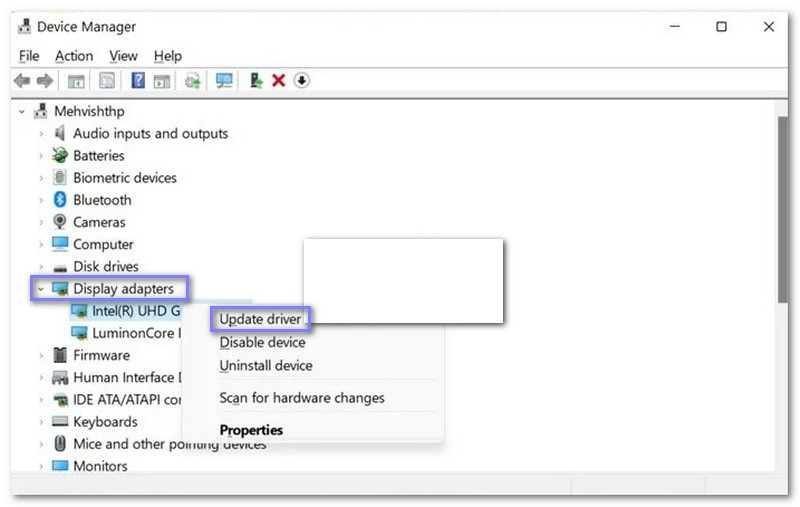
3. Wyłącz twarde przyspieszenie
Przyspieszenie sprzętowe to funkcja, która wykorzystuje sprzęt komputera do zwiększenia wydajności. Może jednak powodować problemy w niektórych systemach, np. podczas przesyłania strumieniowego.
Krok 1Otwórz aplikację Discord na swoim komputerze.
Krok 2Kliknij Ustawienia przycisk obok Twojej nazwy użytkownika.
Krok 3Wybierać Zaawansowany Ustawienia w lewym panelu. Następnie wyłącz Przyspieszenie sprzętowe opcję i kliknij Dobra.
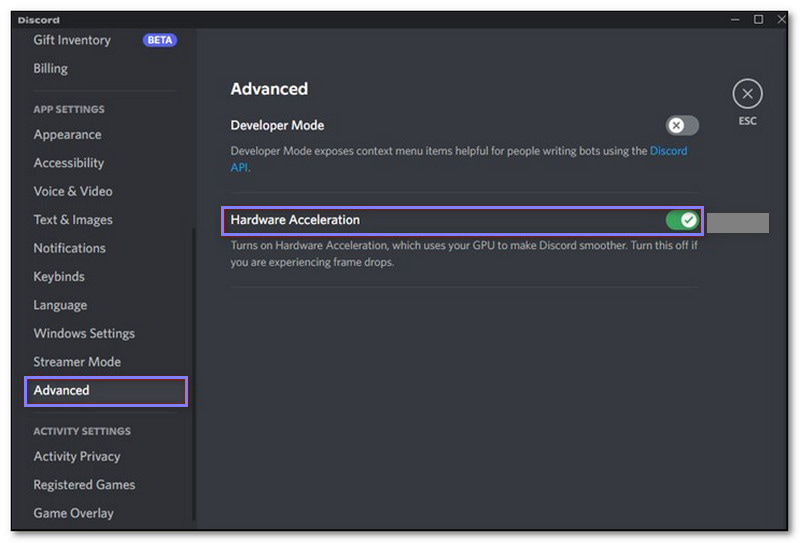
4. Przełącz na tryb okienkowy
Czasami Discord ma problemy ze strumieniowaniem w trybie pełnoekranowym. Dlatego pomocne byłoby przełączenie się na tryb okienkowy, aby rozwiązać ten problem. Aby to zrobić, naciśnij klawisz kontrolny + Zmiana + F na klawiaturze, aby wyjść z trybu pełnoekranowego. Ta metoda może pomóc wyeliminować problem czarnego ekranu, którego doświadczasz podczas przesyłania strumieniowego.
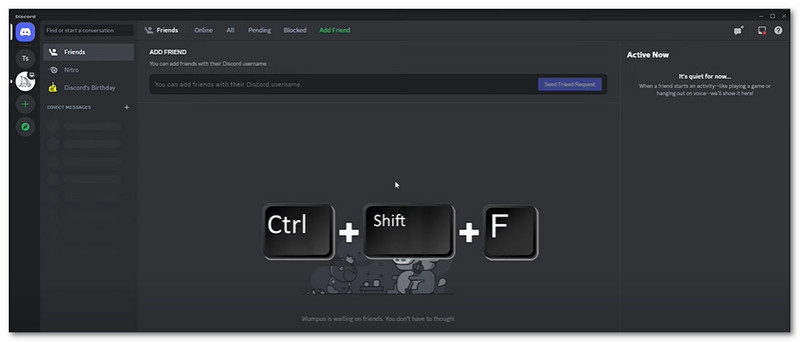
5. Zamknij wszystkie procesy Discord
Discord nadal może działać w tle, nawet jeśli go zamkniesz. Procesy w tle czasami powodują problemy, w tym problemy z czarnym ekranem. Całkowite zamknięcie i ponowne uruchomienie Discorda może pomóc zresetować wszystko i rozwiązać problemy ze strumieniowaniem.
Krok 1Naciskać klawisz kontrolny + Zmiana + wyjście biegać Menedżer zadań.
Krok 2Znajdź Discord na liście aplikacji, kliknij go prawym przyciskiem myszy i wybierz Zakończ zadanie przycisk.
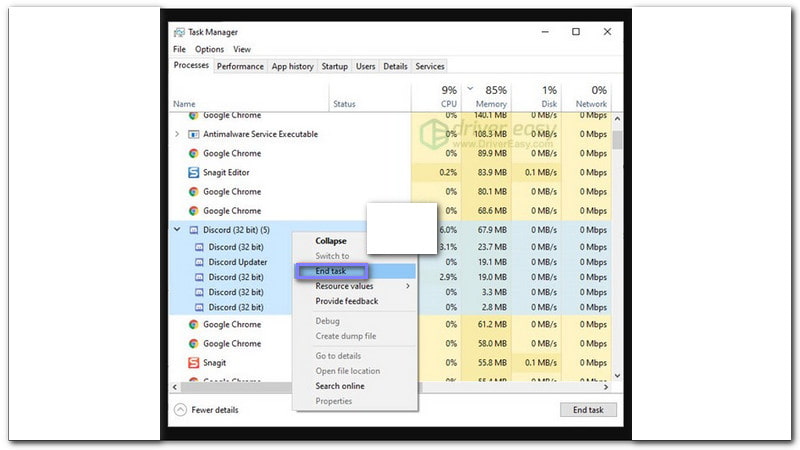
6. Uruchom Discorda jako administrator
Czasami Discord potrzebuje specjalnych uprawnień, aby działać, szczególnie w przypadku przesyłania strumieniowego. Uruchomienie go jako administrator daje mu pełną kontrolę nad prawidłowym działaniem i pomaga zapobiegać problemom ze strumieniowaniem, takim jak czarny ekran.
Krok 1Kliknij Menedżer zadań na pasku narzędzi, a następnie wybierz Zakończ zadanie po kliknięciu prawym przyciskiem myszy aplikacji Discord.
Krok 2Wybierać Nieruchomości klikając prawym przyciskiem myszy aplikację Discord.
Krok 3Kliknij prawym przyciskiem myszy aplikację Discord i wybierz Uruchom jako administrator.
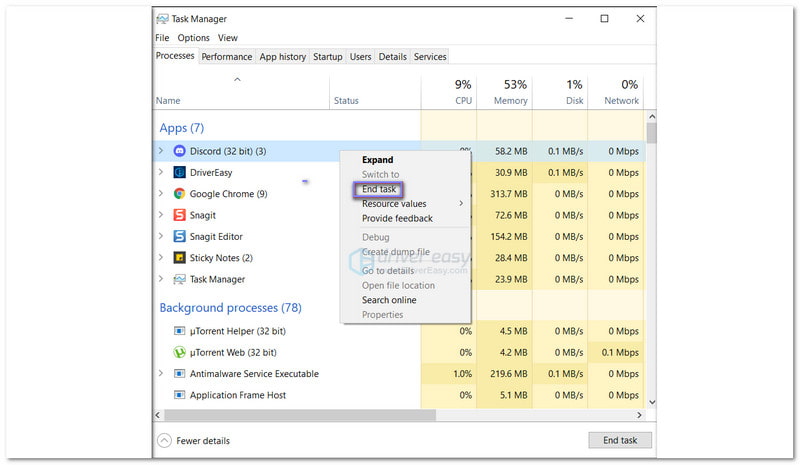
7. Usuń pamięć podręczną Discord
Discord zapisuje tymczasowe pliki zwane pamięcią podręczną, które pomagają w szybszym ładowaniu. Jednak z czasem pliki te mogą ulec uszkodzeniu, co może powodować problemy, takie jak czarny ekran podczas strumieniowania. Tak więc wyczyszczenie tej pamięci podręcznej może rozwiązać problem.
Krok 1Zamknij aplikację Discord.
Krok 2Naciskać Okno + R używając klawiatury, aby otworzyć Uruchom okno dialogowe.
Krok 3Wchodzić %appdata% a następnie kliknij ok przycisk.
Krok 4Wybierz folder Discord i wybierz Usuwać do okna, które się pojawi.
Krok 5Otwórz Discorda ponownie i spróbuj udostępnić ekran jeszcze raz.
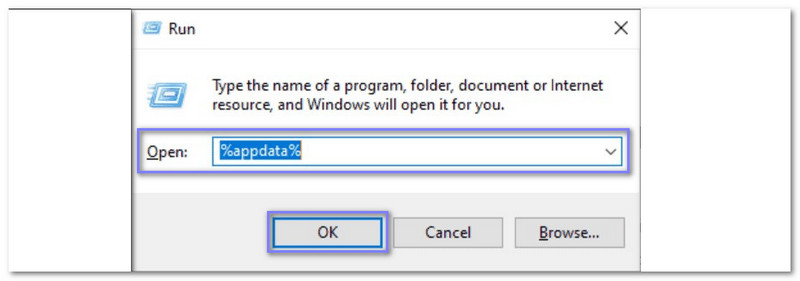
Radzenie sobie z czarnym ekranem Discorda podczas przesyłania strumieniowego może być denerwujące. Ale teraz nie będziesz już denerwować się, ponieważ już wiesz jak naprawić czarny ekran na strumieniu DiscordSzybko się to robi, prawda?
Jeśli Twój film staje się czarny, możesz liczyć na Tipard FixMP4, który go naprawi. W ciągu zaledwie 10 sekund naprawi Twój film i zagwarantuje, że szkody znikną na zawsze. Nie pozwól, aby czarne ekrany Cię powstrzymały; pobierz Tipard FixMP4 i tchnij życie w swoje filmy!
Twój kompletny zestaw narzędzi wideo, który obsługuje ponad 350 formatów do konwersji w bezstratnej jakości.